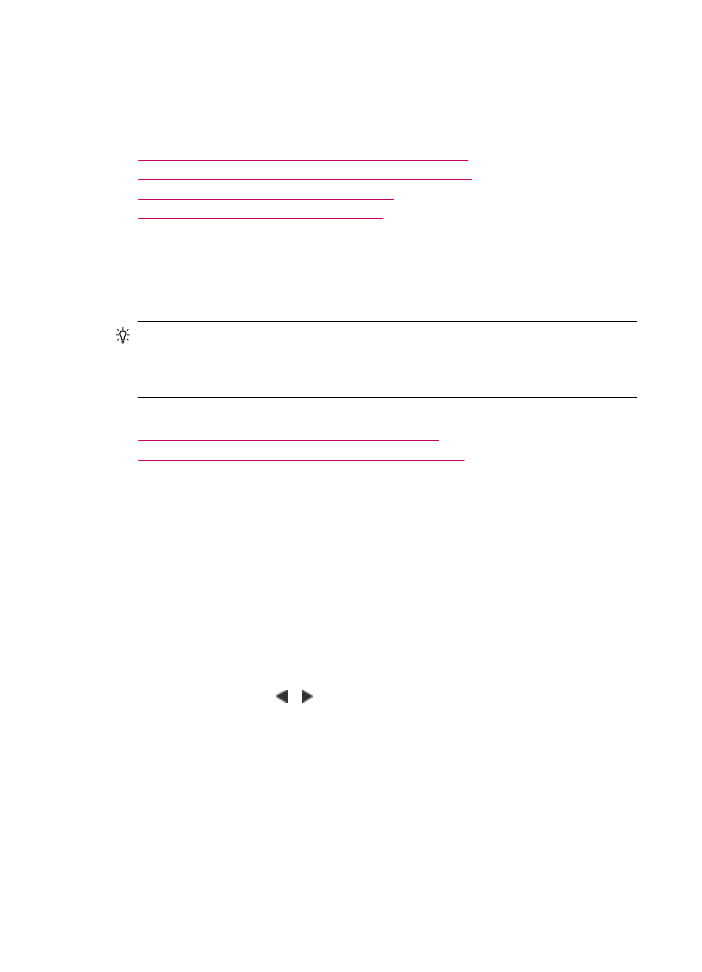
Configuración de entradas de llamada rápida individual
Puede crear entradas de llamada rápida para números de fax que utilice con frecuencia.
Si es necesario, puede incluso editar el nombre o el número de fax de una entrada de
llamada rápida que haya creado anteriormente.
Sugerencia
Puede incluir entradas de llamada rápida individual en un grupo de
entradas de llamada rápida. Esto permite enviar un fax a un grupo de personas al
mismo tiempo. (El número máximo de entradas de llamada rápida individual
permitidas en un grupo de entradas de llamada rápida varía según el modelo.)
En esta sección se tratan los siguientes temas:
•
Creación de entradas de llamada rápida individual
•
Actualización de entradas de llamada rápida individual
Creación de entradas de llamada rápida individual
Puede crear entradas de llamada rápida desde el panel de control o desde el equipo
mediante el software del HP All-in-One.
Para crear entradas de llamada rápida desde el panel de control
1.
Pulse Configuración.
2.
Pulse 3 y luego 1.
Esto selecciona Configuración llamadas rápidas y luego Llamada rápida
individual.
Aparecerá en la pantalla la primera entrada de llamada rápida libre.
3.
Pulse Aceptar para seleccionar la entrada de marcación rápida que aparece.
También puede pulsar o para seleccionar una entrada vacía y, a continuación,
pulsar Aceptar.
4.
Introduzca el número de fax que desea asignar a dicha entrada y pulse Aceptar.
5.
Introduzca el nombre y pulse Aceptar.
6.
Pulse 1 si desea configurar otro número o 2 si ha finalizado la creación de entradas
de llamada rápida.
Capítulo 4
52
Últimos pasos en la configuración del HP All-in-One
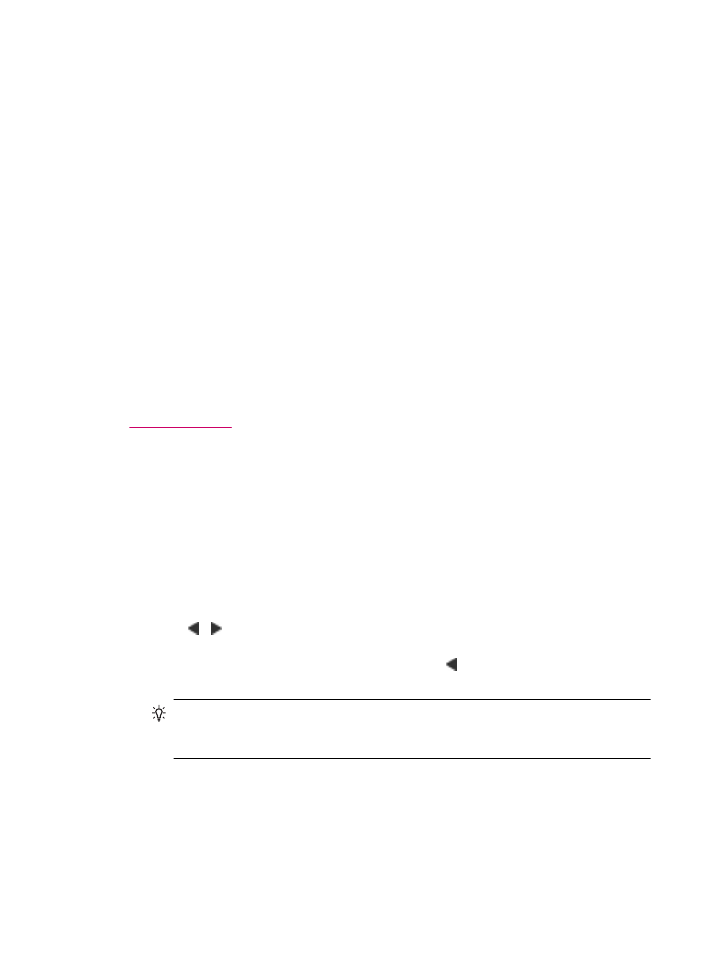
Para crear entradas de llamada rápida desde el Software HP Photosmart Studio
(Mac)
1.
Seleccione HP Device Manager. en el Dock.
Aparecerá la ventana HP Device Manager.
2.
En el menú emergente Dispositivos, elija HP All-in-One.
3.
En el menú emergente Información y ajustes, elija Configuración de llamada
rápida de fax.
4.
En el cuadro de diálogo Llamada rápida de fax, seleccione un número vacío en la
lista de llamadas rápidas.
5.
Haga clic en Añadir persona.
Aparece el cuadro de diálogo Añadir persona.
6.
En el cuadro Nombre, escriba el nombre de la persona.
7.
En el cuadro Número de fax, escriba el número de fax.
8.
Haga clic en Aceptar.
El nombre de la persona aparece en la lista de llamadas rápidas.
9.
Haga clic en Aplicar o en Aceptar cuando haya terminado de crear entradas de
llamada rápida.
Temas relacionados
Texto y símbolos
Actualización de entradas de llamada rápida individual
Puede editar el nombre y número de fax de una entrada de llamada rápida desde el panel
de control o desde el equipo mediante el software del HP All-in-One.
Para actualizar una entrada de llamada rápida desde el panel de control
1.
Pulse Configuración.
2.
Pulse 3 y, a continuación, 1.
Se selecciona Configuración llamadas rápidas y, a continuación, Llamada rápida
individual.
3.
Pulse o para desplazarse por las entradas de marcación rápida y, a continuación,
pulse Aceptar para seleccionar la entrada adecuada.
4.
Cuando aparezca el número de fax actual, pulse para borrarlo.
5.
Introduzca el número de fax y, a continuación, pulse Aceptar.
Sugerencia
Para agregar una pausa en el número de fax que desea introducir,
pulse Rellamar/Pausa o el botón Símbolos (*) varias veces, hasta que aparezca
un guión (-) en la pantalla.
6.
Introduzca el nuevo nombre y, a continuación, pulse Aceptar.
7.
Pulse 1 para actualizar otra entrada de llamada rápida o 2 si ha finalizado.
Configuración del fax
53
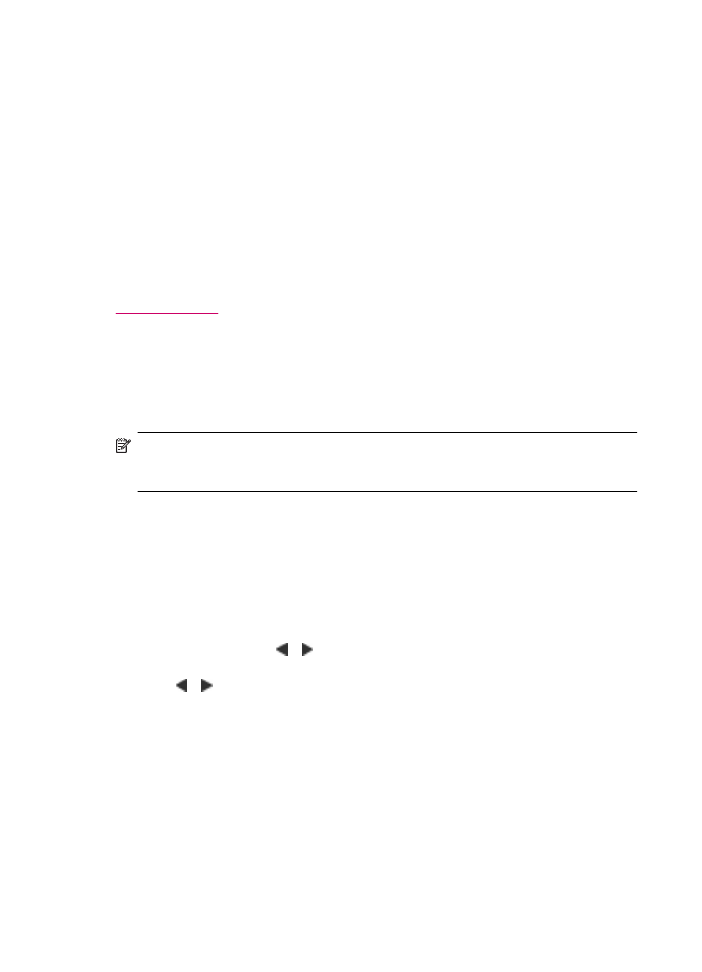
Para actualizar una entrada de llamada rápida desde el Software HP Photosmart
Studio (Mac)
1.
Seleccione HP Device Manager. en el Dock.
Aparecerá la ventana HP Device Manager.
2.
En el menú emergente Información y ajustes, elija Configuración de llamada
rápida de fax.
3.
En el cuadro de diálogo Llamada rápida de fax, seleccione la entrada de llamada
rápida que desee editar y haga clic en Editar entrada.
4.
Haga los cambios y haga clic en Aceptar.
5.
Haga clic en Aplicar o en Aceptar cuando haya terminado de actualizar entradas
de llamada rápida.
Temas relacionados
Texto y símbolos